小编教你win10如何升级
- 分类:win10 发布时间: 2017年10月24日 02:00:30
微软很快就会提供Win10年度更新,这会让很多用户再度提升对Win10的信心。如果你之前因为种种原因错过了Win10免费升级,又想要体验Win10年度更新,但是不知如何更新升级win10,小编就向大家说说Win10系统怎么更新升级。
win10的新版推出,是为了修补先前的一些不足和bug,但是微软的win10免费升级服务是有期限的,时间一过就会停止免费升级,但是这只是个表象!其实通过一些方法怎么升级这样的一个Win10系统?很多网友可能还不会,下面就让小编给你们分享win10怎么更新升级的操作流程吧。
最近小编我在网上看到有好多的粉丝小伙伴留言询问小编我关于升级系统的方法,接下来小编我就来好好教教大家吧。
关于win10如何升级图文解说
点击“开始菜单”,选择“设置”

win10(图1)
进入到设置界面,点击“更新与安全”

win10(图2)
再点击“Windows 更新”
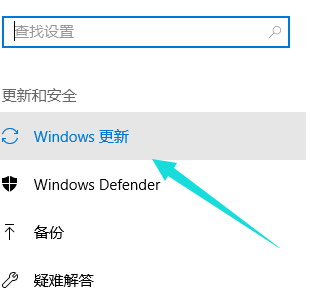
win10(图3)
点击Windows更新下的“检查更新”

win10(图4)
如果有可用更新的话,就可以检测到有Win10可用更新,点击进入更新。

win10(图5)
勾选上可用更新项目,点击底部的“确定”,开始安装更新。

win10(图6)
以上就是win10如何升级的操作流程,需要其它的教程的,可以在“Windows 10系统之家”官网上进行查阅。
上一篇:win10激活码操作教程
下一篇:小编教你win10创意者怎么更新
猜您喜欢
- win10 死机怎么解决2021/01/19
- win10系统如何删除某个软件的注册表..2021/03/19
- win10 cleartype设置,详细教您win10怎..2018/03/16
- 详解win10官方如何2019/03/04
- 冰点还原卸载,详细教您怎么卸载冰点还..2018/02/05
- dell电脑系统重装win10教程2022/03/12
相关推荐
- win10无线网卡驱动异常怎么办,详细教.. 2017-12-20
- 解答win10怎么取消开机登录密码.. 2018-11-24
- 怎么恢复删除的文件,详细教您删除的文.. 2018-08-09
- 最全面win10系统怎么打开xls文件.. 2019-08-17
- 详细教您win10电脑分区的方法.. 2018-10-25
- 小编教你win10更新不动解决办法.. 2017-10-13



